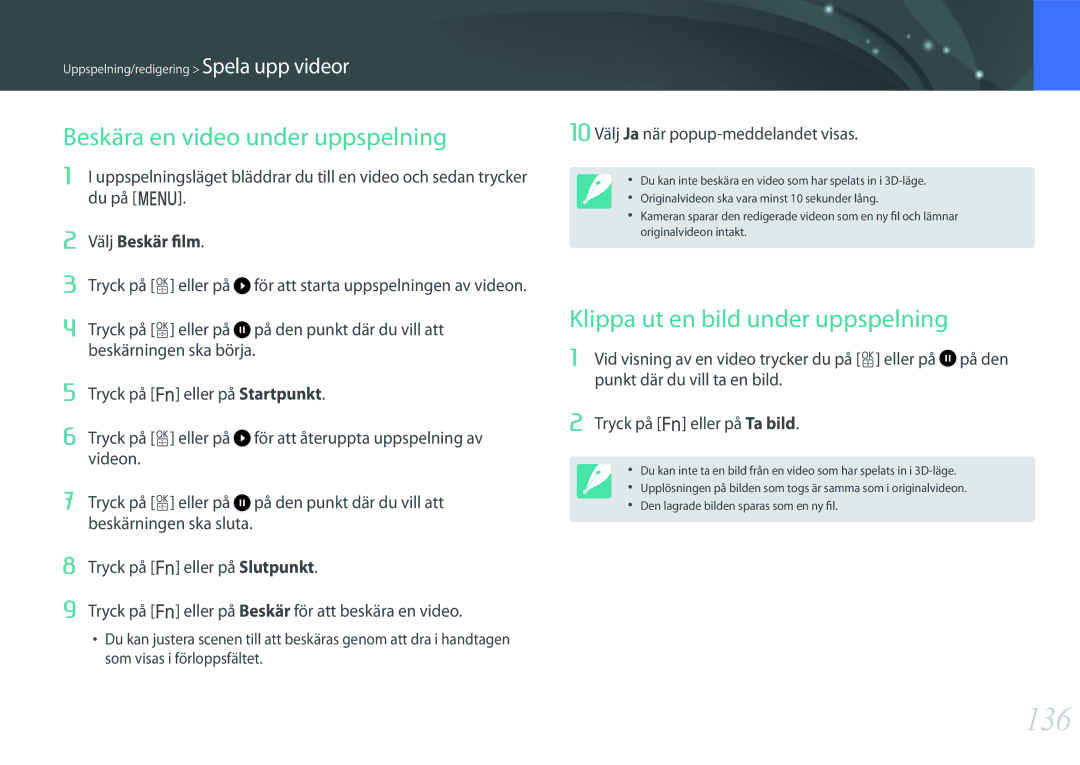Uppspelning/redigering > Spela upp videor
Beskära en video under uppspelning
1I uppspelningsläget bläddrar du till en video och sedan trycker du på [m].
2Välj Beskär film.
3 | Tryck på [o] eller på | för att starta uppspelningen av videon. |
4 | Tryck på [o] eller på | på den punkt där du vill att |
| beskärningen ska börja. | |
5Tryck på [f] eller på Startpunkt.
6 | Tryck på [o] eller på | för att återuppta uppspelning av |
| videon. |
|
7 | Tryck på [o] eller på | på den punkt där du vill att |
| beskärningen ska sluta. |
|
8Tryck på [f] eller på Slutpunkt.
9Tryck på [f] eller på Beskär för att beskära en video.
•Du kan justera scenen till att beskäras genom att dra i handtagen som visas i förloppsfältet.
10 Välj Ja när popup-meddelandet visas.
• Du kan inte beskära en video som har spelats in i
•Originalvideon ska vara minst 10 sekunder lång.
•Kameran sparar den redigerade videon som en ny fil och lämnar originalvideon intakt.
Klippa ut en bild under uppspelning
1 Vid visning av en video trycker du på [o] eller på på den punkt där du vill ta en bild.
2Tryck på [f] eller på Ta bild.
• Du kan inte ta en bild från en video som har spelats in i
•Upplösningen på bilden som togs är samma som i originalvideon.
•Den lagrade bilden sparas som en ny fil.